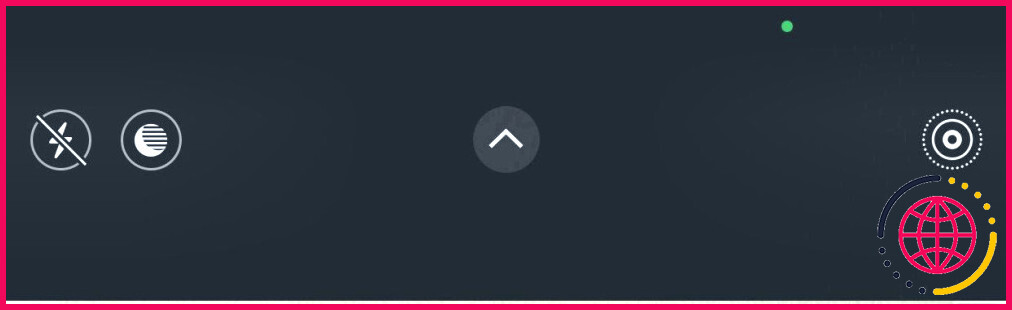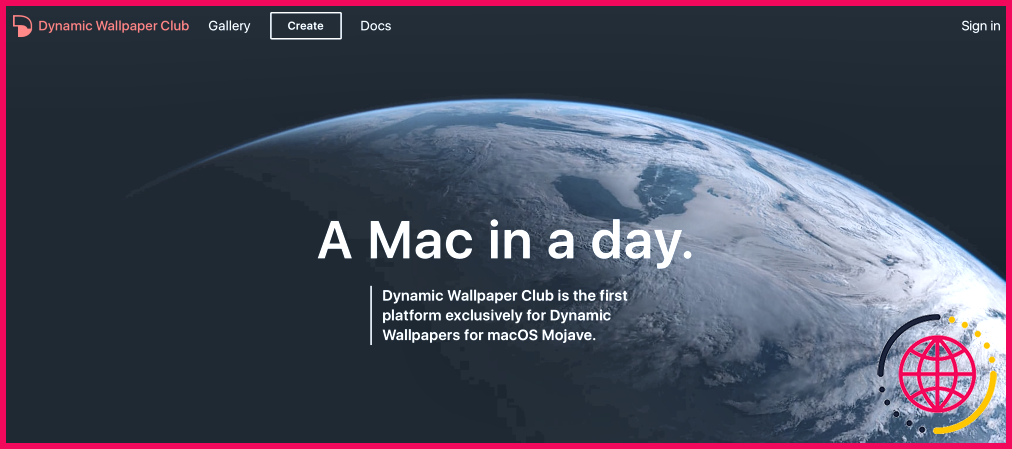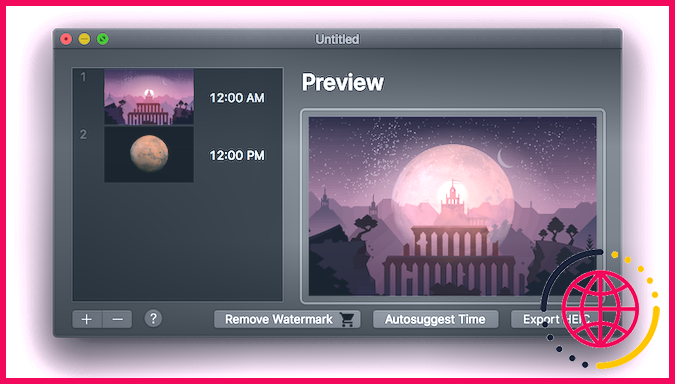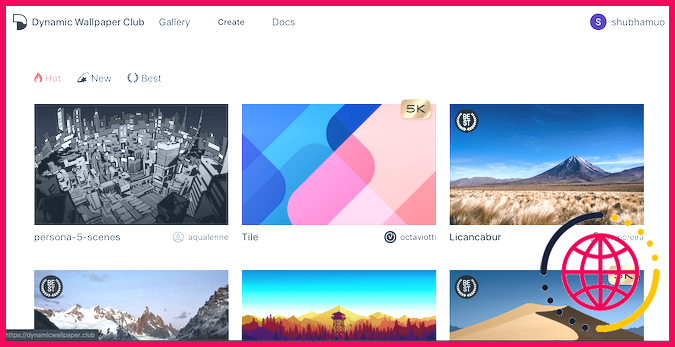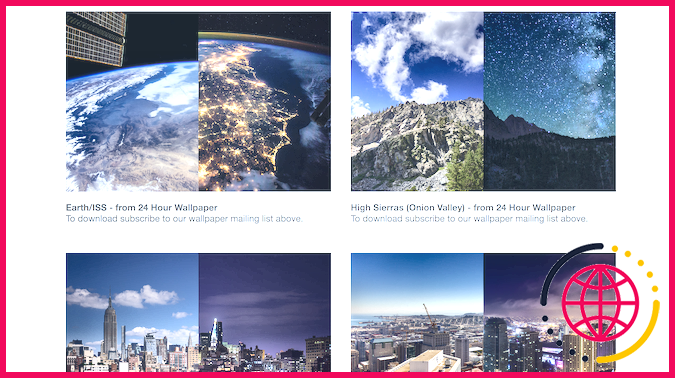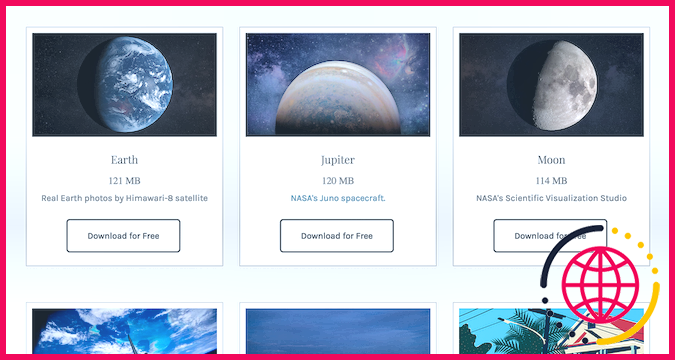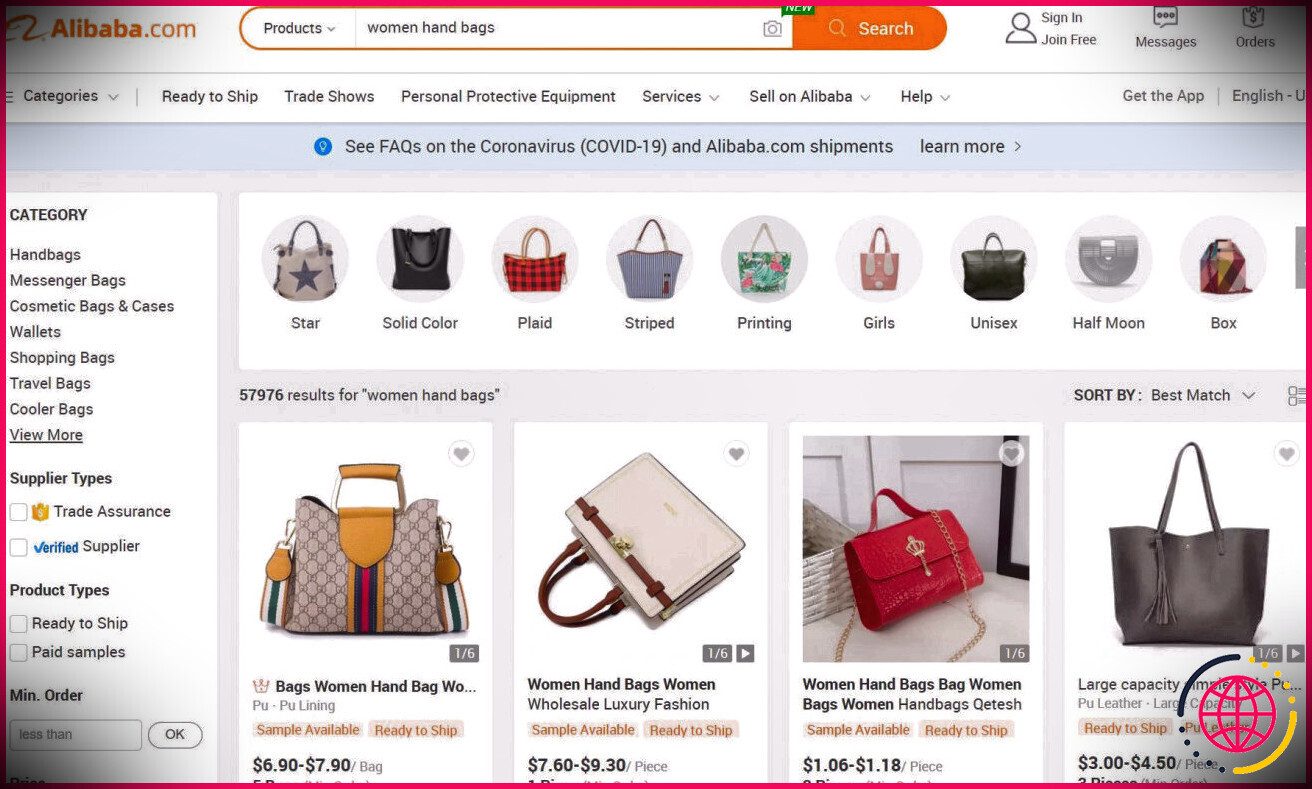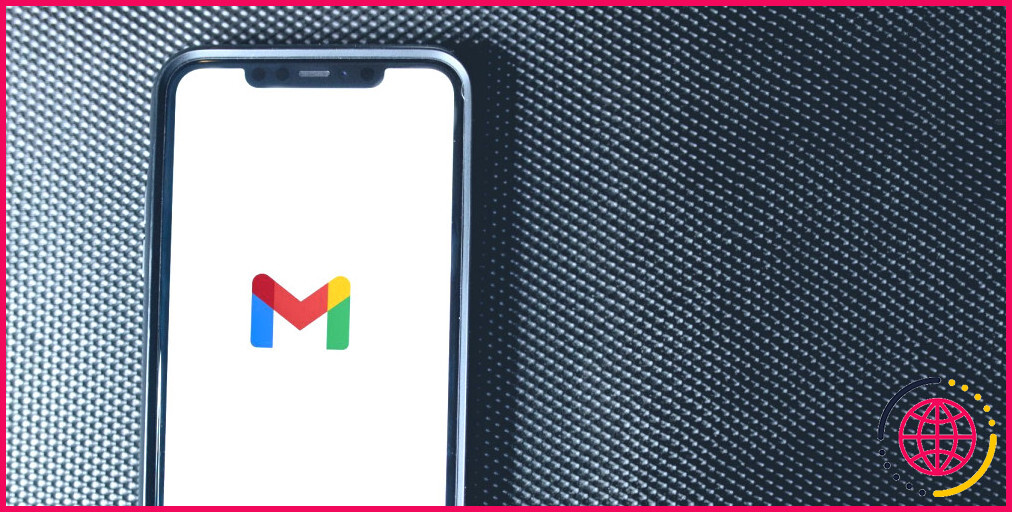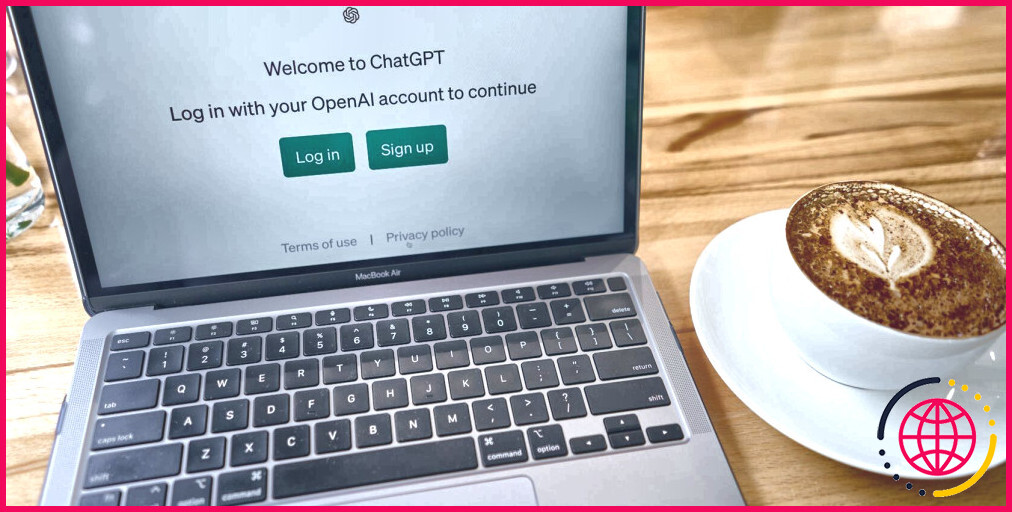Les 3 meilleurs sites de fonds d’écran dynamiques pour Mac (et comment créer le vôtre)
Les fonds d’écran de votre Mac n’ont pas besoin d’être identiques toute la journée. Si vous utilisez un logiciel à partir de macOS Mojave, vous pouvez définir des fonds d’écran dynamiques qui s’adaptent automatiquement à l’heure ou au thème de votre système.
Apple inclut un tas de fonds d’écran par défaut, mais la plupart d’entre eux sont des graphiques et seuls quelques-uns sont de véritables photos. Vous souhaiterez sans doute rapidement disposer de plus d’options. Voici donc les meilleurs endroits où trouver de nouveaux fonds d’écran dynamiques pour macOS, ainsi que la manière d’en créer un à partir de vos propres images.
Comment définir un fond d’écran dynamique sur macOS
Il existe deux façons de configurer un fond d’écran dynamique tiers sur macOS. C’est assez similaire à la configuration d’un fond d’écran normal dans macOS, pour lequel il existe de nombreux conseils et astuces.
La méthode la plus simple et la plus familière consiste à se rendre dans le menu Paramètres système > Fond d’écran. Une fois dans cet écran, vous trouverez une sélection de Bureau dynamique en haut de l’écran. Vous pouvez en choisir neuf au total. Cliquez sur le papier peint que vous souhaitez adopter et il remplacera automatiquement l’option existante.
Vous pouvez également cliquer avec le bouton droit de la souris sur n’importe quel fichier HEIC (utilisez Obtenir des informations pour vérifier une image), et cliquez sur le bouton Définir le fond d’écran option. Vous procédez de la même manière que pour tout autre fond d’écran statique. Cependant, le fond d’écran affichera l’élément mobile de l’image, ce qui vous permettra d’obtenir un fond d’écran dynamique.
Comment créer votre propre fond d’écran dynamique
Aucune des options d’achat d’actions d’Apple ne vous plaît ? Vous pouvez créer votre propre fond d’écran dynamique. La création d’un fond d’écran dynamique personnel est très simple : il vous suffit d’avoir quelques photos.
En règle générale, les fonds d’écran dynamiques affichent la même image le jour et la nuit, avec une version plus sombre et une version plus claire. Mais votre fond d’écran dynamique n’a pas besoin de cela. Vous pouvez utiliser la fonction de fond d’écran dynamique pour passer à une photo entièrement différente si vous le souhaitez. L’idée derrière les fonds d’écran dynamiques est de vous permettre de personnaliser encore plus votre Mac.
1. Prenez votre propre image HEIC
Les iPhones peuvent prendre des photos au format de fichier HEIC. Vous avez peut-être même vu ce format lors du transfert de photos sur votre ordinateur.
Pour prendre des photos HEIC sur votre iPhone, assurez-vous que Photos en direct sont activées. Pour ce faire, appuyez sur le bouton rond situé dans le coin supérieur droit de la fenêtre Photos en direct . Appareil photo avant de prendre une photo.
La photo que vous prenez est enregistrée sous la forme d’un court clip vidéo derrière la photo principale, appelé « Live Photo ». Si quelque chose bouge devant votre appareil photo, par exemple, vous le verrez se dérouler. Vous pouvez ensuite définir cette image HEIC comme fond d’écran dynamique.
2. Club des fonds d’écran dynamiques
Une fois que vous avez rassemblé quelques images pour votre fond d’écran, rendez-vous sur Dynamic Wallpaper Club, une application Web pour les fonds d’écran dynamiques Mac. Cliquez sur l’icône Créer en haut de la page et créez un nouveau compte. Sur la page suivante, vous verrez l’outil de création de papier peint dynamique. Ici, faites glisser et déposez vos images dans la section de droite.
Les fonds d’écran dynamiques peuvent être actualisés en fonction de l’heure de la journée ou de la position du soleil à l’endroit où vous vous trouvez. Dans ce dernier cas, vos photos doivent contenir des données EXIF valides. Si ce n’est pas le cas, vous pouvez les associer manuellement aux thèmes Clair et Foncé à l’aide des boutons disponibles.
Lorsque vous choisissez de changer votre fond d’écran en fonction de l’heure, vous devez spécifier l’heure exacte à laquelle une image particulière doit prendre vie. Une fois que vous avez terminé, Dynamic Wallpaper Club télécharge vos fonds d’écran dynamiques dans sa bibliothèque publique. Si vous souhaitez ne pas participer à cette opération, décochez la case Papier peint public Si vous souhaitez ne pas participer à cette opération, décochez la case Public Wallpaper .
Sous la case Aperçu vous devriez être en mesure de voir à quoi ressemble le résultat. Frappez Créer lorsque vous avez terminé les réglages. Dynamic Wallpaper Club ajoutera le nouveau fichier au dossier Mes fonds d’écran de votre compte. Sélectionnez le fond d’écran que vous souhaitez enregistrer et cliquez sur le bouton Télécharger et cliquez sur le bouton Télécharger .
3. Dynaper
Il existe également une application Mac que vous pouvez installer pour transformer vos images personnelles afin de prendre en charge la fonction dynamique. Elle s’appelle Dynaper et se présente sous la forme d’une interface glisser-déposer qui vous permet de produire rapidement des fonds d’écran dynamiques. Il vous suffit d’importer un ensemble de photos et, en un rien de temps, le fond d’écran dynamique sera prêt.
Comme Dynamic Wallpaper Club, Dynaper vous permet également d’ajuster spécifiquement les temps d’adaptation de votre fond d’écran. L’application vous suggère même des délais en lisant les métadonnées des fichiers. Toutefois, si vous préférez, vous pouvez également consulter les métadonnées manuellement.
En outre, Dynaper dispose d’une fonction intitulée Assistant solaire qui peut détecter les coordonnées du soleil dans votre région et régler les périodes en conséquence. Le téléchargement de Dynaper est gratuit, mais pour se débarrasser du filigrane superposé, vous devez passer au plan premium.
Télécharger : Dynaper pour Mac (gratuit, version premium disponible)
Sites web pour trouver de nouveaux fonds d’écran dynamiques pour macOS
Vous n’avez pas envie de créer vos propres fonds d’écran ? Essayez ces ressources pour trouver de superbes fonds d’écran dynamiques prêts à l’emploi pour votre Mac.
1. Club du papier peint dynamique
En plus de l’utilitaire de papier peint dynamique personnalisé, Dynamic Wallpaper Club propose une vaste bibliothèque de papiers peints dynamiques que vous pouvez télécharger gratuitement. La collection du site repose principalement sur sa communauté pour les fonds d’écran. De ce fait, vous en découvrirez un nouveau presque tous les jours.
Lorsque vous arrivez sur la page d’accueil du site, rendez-vous dans la section Galerie pour parcourir l’ensemble des fonds d’écran existants. Dynamic Wallpaper Club héberge même des fonds d’écran dynamiques d’une résolution de 5K qui ne coûtent rien.
2. Fond d’écran 24 heures
24 Hour Wallpaper est une application Mac qui vous propose 58 fonds d’écran dynamiques exclusifs. Chaque séquence se compose de plus de 30 images couvrant la totalité des 24 heures d’une journée.
Le catalogue de l’application comprend des lieux tels que New York, Londres, Paris, Amsterdam, Tokyo, Mojave Preserve, Yosemite, Joshua Tree, High Sierra, et bien d’autres encore. Au lieu d’images de stock ou de dégradés, 24 Hour Wallpaper propose des photos prises par des professionnels.
En outre, les développeurs se vantent que la moitié des fonds d’écran proviennent d’un seul point de vue, ce qui vous permet de vraiment découvrir l’ambiance de l’endroit. Comme Dynamic Wallpaper Club, 24 Hour Wallpaper peut se synchroniser avec l’heure locale et la position du soleil.
L’application prend également en charge plusieurs écrans. Vous pouvez même personnaliser la durée de certains fonds d’écran et changer d’emplacement.
Étant donné que 24 Hour Wallpaper engage des professionnels pour les fonds d’écran, il ne s’agit pas d’un service gratuit. Cependant, vous pouvez en tester quelques-uns gratuitement, car les développeurs ont mis quatre des fonds d’écran à disposition sur le Web. Rendez-vous sur le site 24 Hour Wallpaper pour y jeter un coup d’œil avant d’acheter l’application.
Télécharger : 24 Hour Wallpaper pour Mac ($7)
3. Murs d’enceinte
Dynwalls propose une poignée de fonds d’écran dynamiques. La plupart d’entre eux ont pour thème l’espace et ont été conçus à partir de ressources de la NASA. Par exemple, l’un d’entre eux suit la trajectoire de la station spatiale internationale. Un autre est composé de photos réelles et fascinantes de la Terre prises par le satellite Himawari-8, qui montrent la rotation de la planète tout au long d’une journée.
Outre les fonds d’écran planétaires, Dynwalls propose deux fonds d’écran de paysages urbains à l’heure où nous écrivons ces lignes. Les fonds d’écran dynamiques de Dynwalls peuvent être téléchargés gratuitement. Mais pour quelques dollars, vous pouvez devenir mécène et bénéficier d’un accès anticipé aux derniers fonds d’écran.
Si vous aimez les fonds d’écran spatiaux, jetez un coup d’œil à certains sites de papiers peints sombres qui sont parfaits pour votre bureau.
D’autres façons de personnaliser votre bureau Mac
Grâce à ces outils et applications en ligne, vous ne vous lasserez jamais du fond d’écran de votre Mac. Et vous pouvez facilement créer vous-même un fond d’écran dynamique après avoir essayé toutes les options préexistantes en ligne et sur votre Mac.